- Stampanti legacy PolyJet
- Alaris30 V1
- Connex260
- Connex350/500
- Eden250
- Eden260
- Eden260V/VS
- Eden330
- Eden350
- Eden350V/500V
- Dental J700 e J720
- J750/J735
- J750 Digital Anatomy
- Famiglia Objet24/30 V2
- Famiglia Objet24/30 V3
- Objet30 V5 Pro e Prime
- Objet260 Connex 1-2-3
- Objet260 Dental/Dental Selection
- Objet350/500 Connex 1-2-3
- Objet1000 Plus
- Materiali PolyJet
- Famiglia Agilus30
- Biocompatibile
- Biocompatible Clear MED610™
- Materiali odontoiatrici
- Materiali odontoiatrici TrueDent
- Materiali dentali TrueDent-D
- ABS digitale Plus
- DraftGrey
- Elastico Clear/Black
- Alta temperatura
- Supporto PolyJet
- Rigur e Durus
- Tango
- ToughONE™
- Trasparenti
- Vero ContactClear
- Gamma Vero
- VeroFlex
- VeroUltra Opaque
- Colori vividi
- Materiali per stereolitografia
- Somos® 9120™
- Somos® BioClear™
- Somos® DMX SL™ 100
- Somos® Element™
- Somos® EvoLVe™ 128
- Somos® GP Plus™ 14122
- Somos® Momentum™
- Somos® NeXt™
- Somos® PerFORM™
- Somos® PerFORM Reflect™
- Somos® ProtoGen™ 18420
- Somos® ProtoTherm™ 12120
- Somos® Taurus™
- Somos® WaterClear® Ultra 10122
- Somos® WaterShed® AF
- Somos® WaterShed® Black
- Somos® WaterShed® XC 11122
Lavorare offline ed esportare i lavori
Vai a:
Utilizzo di GrabCAD Print offline
È richiesta una connessione a Internet? — Una connessione Internet NON È RICHIESTA per utilizzare GrabCAD Print per la stampa locale. Una connessione Internet È RICHIESTA per inviare lavori a stampanti che non si trovano sulla rete locale.
Come faccio ad attivare la modalità offline? — Quando la avvii per la prima volta dopo l'installazione, l'app verifica se riesce a stabilire una connessione sicura ai nostri server. Se questo controllo fallisce, a causa della mancanza di connessione Internet o di un firewall molto restrittivo, ti verrà chiesto di avviare la modalità offline:
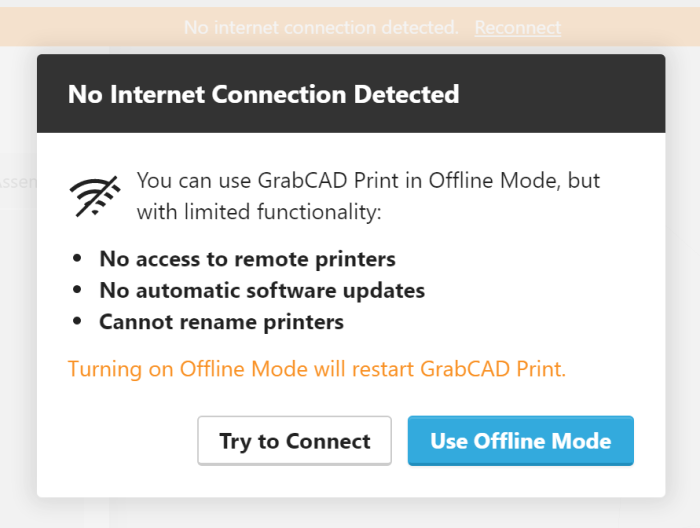
Non ti viene richiesto di effettuare l'accesso a meno che non abbia disabilitato la modalità Offline in File > Preferenze di sistema > Privacy.
Cosa succede se dispongo di una connessione Internet ma voglio impedire a GrabCAD Print di connettersi? — Puoi forzare la visualizzazione del messaggio sopra riportato se disattivi temporaneamente la connessione Internet quando avvii l'app per la prima volta.
Cosa succede se ho effettuato l'accesso in precedenza, ma perdo la connettività Internet? — Puoi avviare l'app normalmente. Verrà visualizzato un messaggio di avviso, ma il lavoro non verrà interrotto, a meno che la stampante selezionata non sia remota.
Posso aggiornare il firmware della stampante se mi trovo in modalità offline? Sì, se riesci a scaricare manualmente l'aggiornamento da un'altra fonte, dovrai solo mettere la stampante in modalità di manutenzione e quindi accedere alla schermata delle impostazioni del pannello Stampante. Maggiori informazioni qui.
Come posso utilizzare la modalità offline se ora ho effettuato l'accesso normalmente? — Vai su File > Preferenze di Sistema > Privacy.
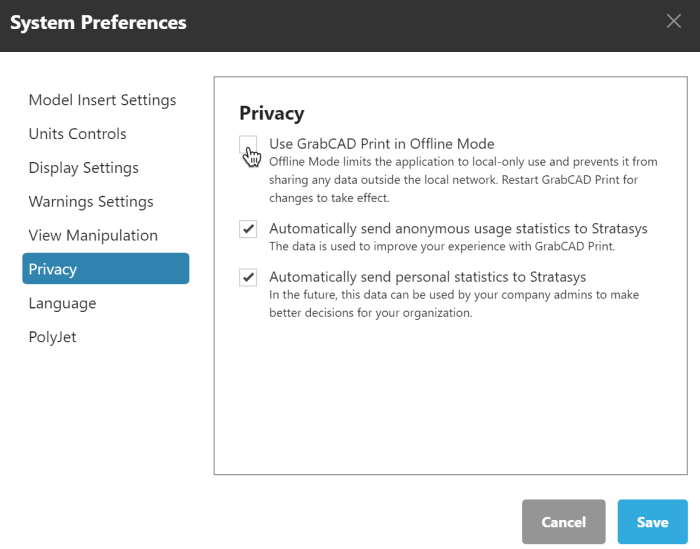
Quali sono i limiti dell'utilizzo di GrabCAD Print senza una connessione Internet? — Vedi la tabella sottostante:
| Connesso a un account aziendale | Modalità offline | |
|---|---|---|
| Accedere alle stampanti connesse localmente (invio di job di stampa, lettura o modifica della coda) | | |
| Esportare la cronologia dei processi della stampante | | |
| Accedere a stampanti remote tramite GrabCAD Print Server | | |
| Aggiornamenti automatici del software e "Controlla aggiornamenti" | | |
| Collegamento rapido al Centro assistenza | ||
| Assegnazione di nomi personalizzati alle stampanti |
Preparazione di un lavoro utilizzando un modello della stampante
Se non riesci a connetterti alla stampante desiderata localmente o tramite GrabCAD Print Server, puoi aggiungere una Stampante offline, ovvero un modello del tipo di stampante.
- Apri il pannello della stampante e fai clic su "Aggiungi una stampante".
- Seleziona "Aggiungi una stampante offline", quindi fai clic sul produttore della stampante.
- Seleziona una stampante e il vassoio verrà aggiornato alle dimensioni appropriate.

|
|
|
Questa stampante rimarrà nell'elenco "Le mie stampanti". Per rimuoverla, clicca con il pulsante destro del mouse e seleziona "Dimentica questa stampante".
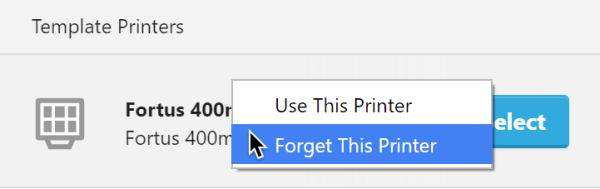
Esportazione del file di un lavoro di stampa
Il modo migliore per trasferire un job di stampa da un computer a un altro è salvare il progetto GrabCAD Print creando un file .PRINT. Contiene tutti i modelli 3D e tutte le impostazioni di stampa per tutti i vassoi.
È anche possibile esportare il file di stampa per trasferirlo direttamente alla stampante. Per i sistemi FDM il formato di stampa è CMB, per i sistemi PolyJet è OBJZF e per SAF è SAFB. I file CMB possono essere aperti per ulteriori modifiche in Insight oppure trasferiti alla stampante tramite Control Center.
- Disponi il vassoio e modifica le impostazioni dei materiali come desiderato.
- Vai a File > "Esporta con nome..." o premi Ctrl + Maiusc + E.

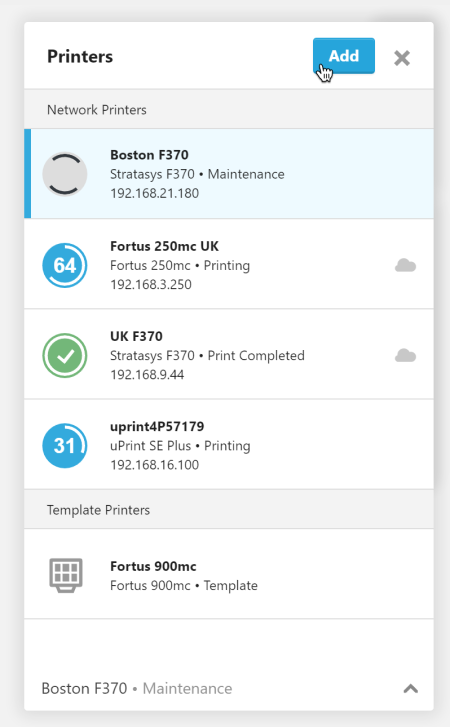 ;
;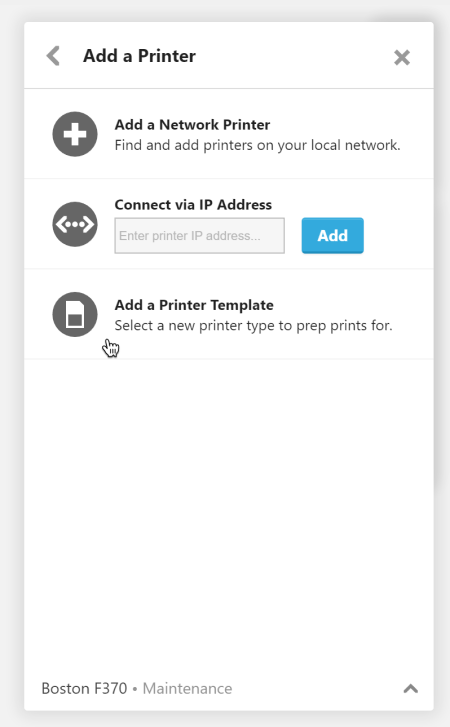 ;
;